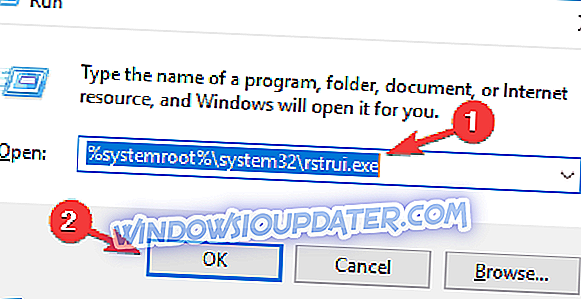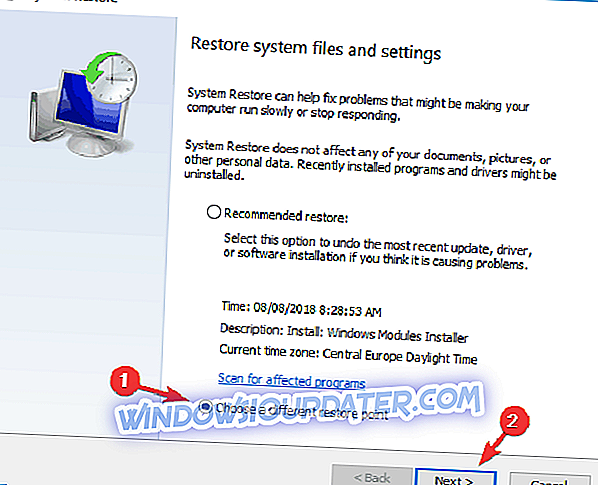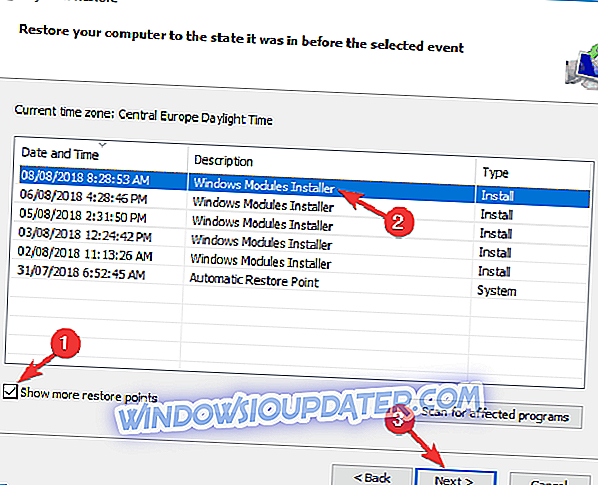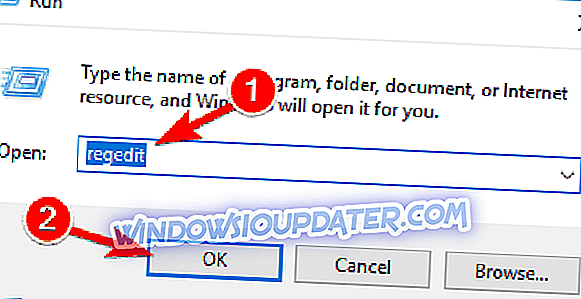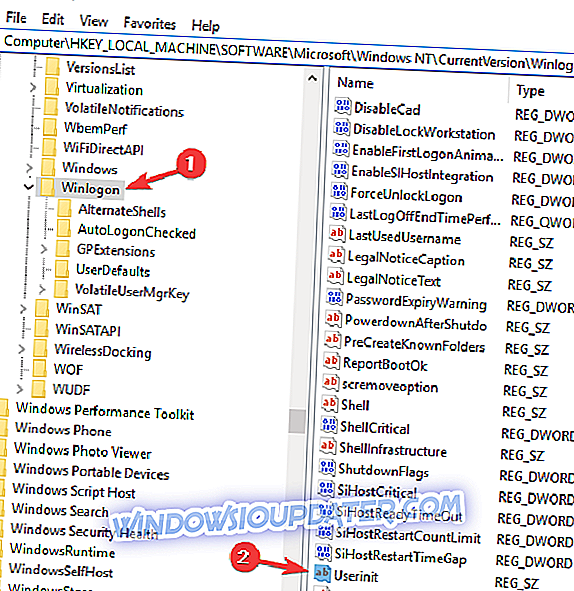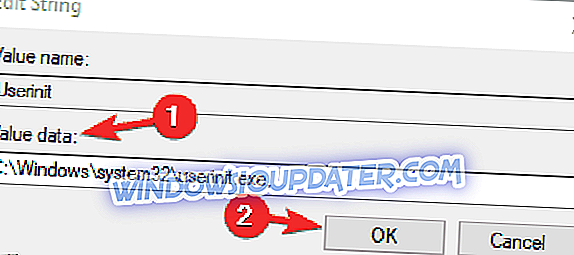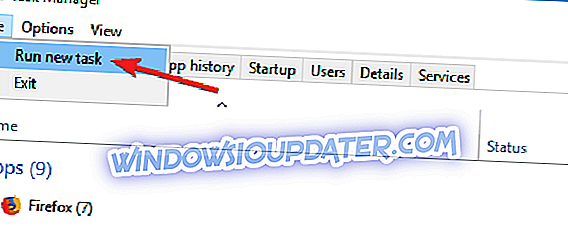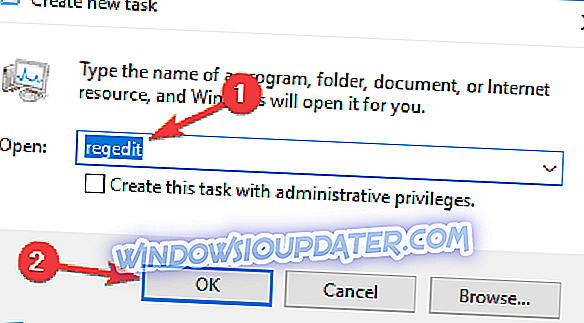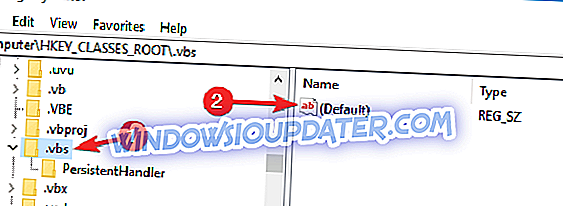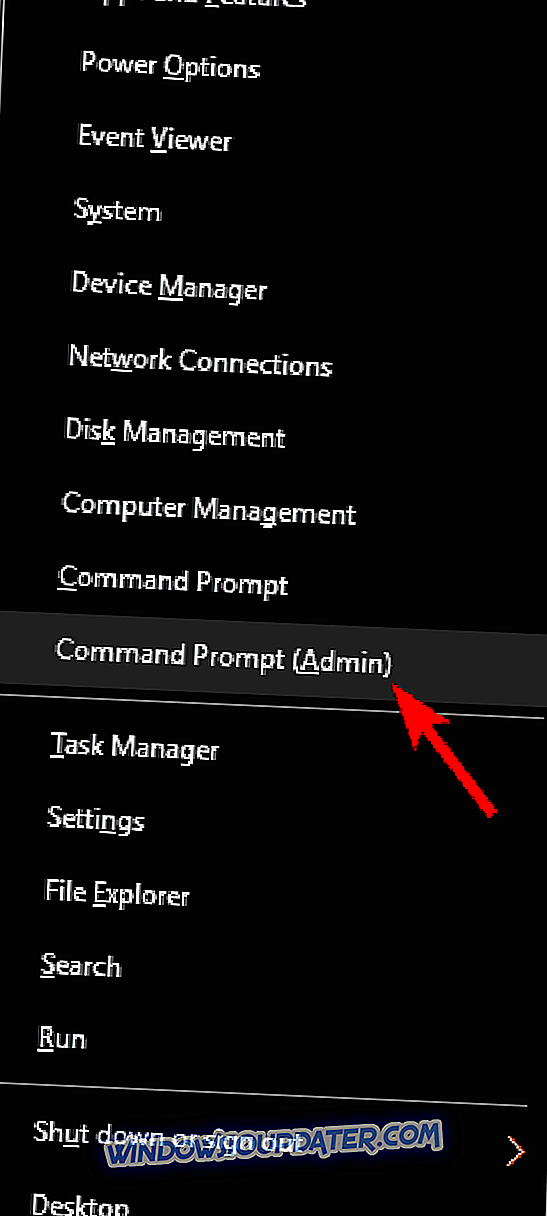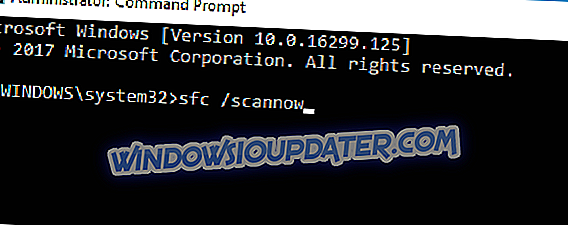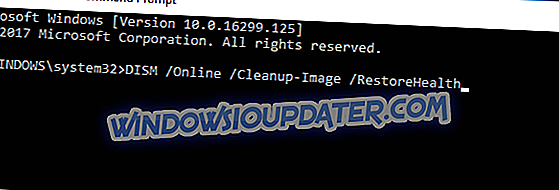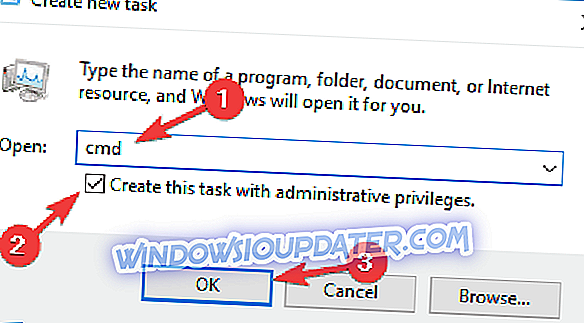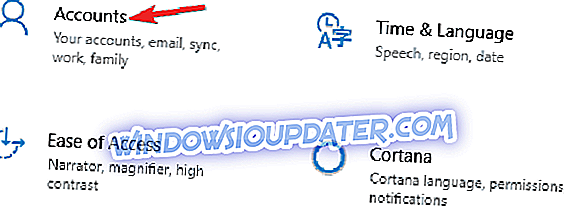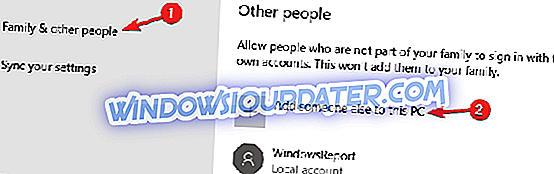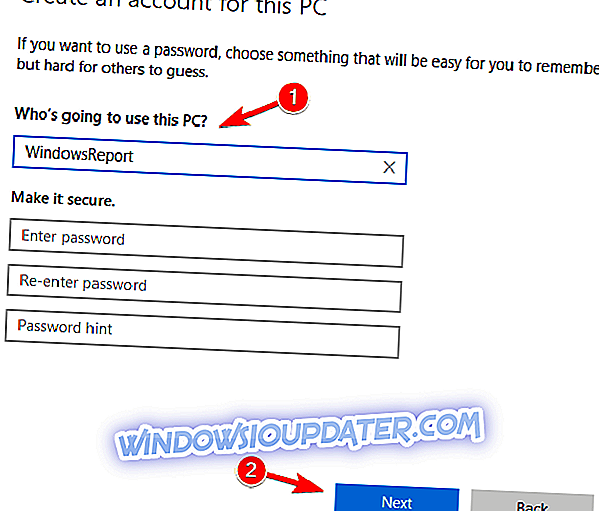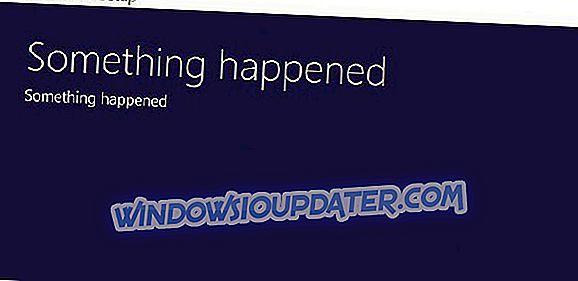Windows 10 เรียกใช้ชุดสคริปต์ที่จำเป็นเมื่อเริ่มต้น แต่บางครั้งผู้ใช้อาจพบข้อความแสดงข้อผิดพลาดต่าง ๆ ทำให้ไม่สามารถลงชื่อเข้าใช้ได้หนึ่งในข้อผิดพลาดที่เริ่มต้นบ่อยที่สุดคือ: " ไม่พบไฟล์สคริปต์ C: \ WINDOWS \ run.vbs “
โดยเฉพาะอย่างยิ่งเมื่อผู้ใช้พยายามเข้าสู่ระบบหน้าต่างป๊อปอัพจะปรากฏขึ้นบนหน้าจอสีดำแจ้งให้ผู้ใช้ทราบว่าไฟล์สคริปต์ run.vbs หายไป ข้อผิดพลาดนี้เกิดขึ้นเมื่อโปรแกรมที่เป็นอันตรายแก้ไขรีจิสทรีของคอมพิวเตอร์ของคุณ โชคดีที่มีวิธีแก้ไขปัญหาด่วนสองประการที่คุณสามารถใช้เพื่อแก้ไขปัญหานี้และเราจะแสดงรายการปัญหาเหล่านี้ในบทความนี้
นี่คือวิธีการแก้ไขข้อผิดพลาด run.vbs ที่ขาดหายไป
ข้อผิดพลาด Run.vbs บางครั้งสามารถปรากฏบนพีซีของคุณและทำให้เกิดปัญหาบางอย่าง นี่อาจเป็นปัญหาที่น่ารำคาญและพูดถึงปัญหาต่อไปนี้เป็นปัญหาที่คล้ายกันที่ผู้ใช้รายงาน:
- ไม่สามารถค้นหาไฟล์สคริปต์ Windows 7 - นี่เป็นรูปแบบของปัญหานี้และสามารถปรากฏใน Windows 7 ได้เช่นกัน หากต้องการแก้ไขให้สร้างโปรไฟล์ผู้ใช้ใหม่และตรวจสอบว่าปัญหายังคงปรากฏอยู่หรือไม่
- ข้อผิดพลาด Run.vbs Windows 7, 8.1, 10 - น่าเสียดายที่ข้อผิดพลาดนี้สามารถปรากฏบน Windows ทุกรุ่นและ Windows รุ่นก่อนหน้านี้จะไม่มีข้อยกเว้น อย่างไรก็ตามคุณสามารถแก้ไขปัญหาได้โดยใช้หนึ่งในวิธีแก้ไขปัญหาของเรา
- ข้อผิดพลาด Run.vbs เมื่อเริ่มต้น - หากปัญหานี้ปรากฏขึ้นเมื่อเริ่มต้นอาจเป็นปัญหาที่เกิดจากมัลแวร์ เมื่อต้องการแก้ไขปัญหาให้แก้ไขรีจิสทรีของคุณและทำการสแกนระบบแบบเต็ม
โซลูชันที่ 1 - ใช้จุดคืนค่าของ Windows
เนื่องจากหน้าจอสีดำเป็นเรื่องยากที่จะค้นหาและถอนการติดตั้งซอฟต์แวร์ที่เป็นอันตรายซึ่งเป็นสาเหตุของปัญหาการเริ่มต้น ด้วยเหตุนี้คุณควรใช้จุดคืนค่าระบบของคุณและเปลี่ยนระบบปฏิบัติการกลับสู่จุดที่ไม่มีมัลแวร์นี้ในเครื่องของคุณ
หากต้องการเรียกใช้การคืนค่าระบบให้ทำดังต่อไปนี้:
- กด Windows Key + R เพื่อเปิดกล่องโต้ตอบ เรียกใช้ ตอนนี้ให้ป้อน % systemroot% \ system32 \ rstrui.exe แล้วกด Enter หรือคลิก ตกลง
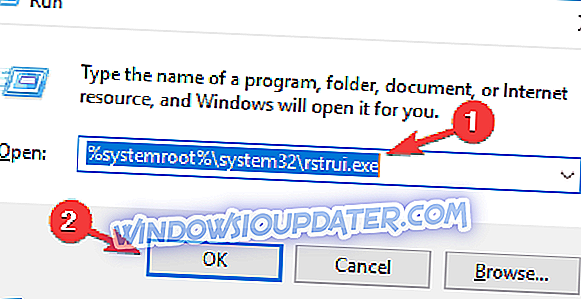
- เลือก เลือกจุดคืนค่าอื่น แล้วคลิก ถัดไป
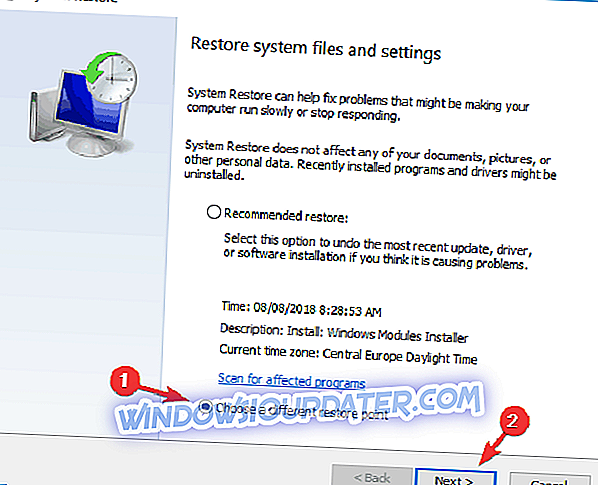
- ตอนนี้เลือกช่องทำเครื่องหมาย แสดงจุดคืนค่าเพิ่มเติม และเลือกจุดคืนค่าที่ต้องการจากเมนู ให้ความสนใจกับส่วนวันที่และเวลาและเลือกเวลาที่ไม่มีปัญหาบนพีซีของคุณ ตอนนี้คลิก ถัดไป เพื่อดำเนินการต่อ
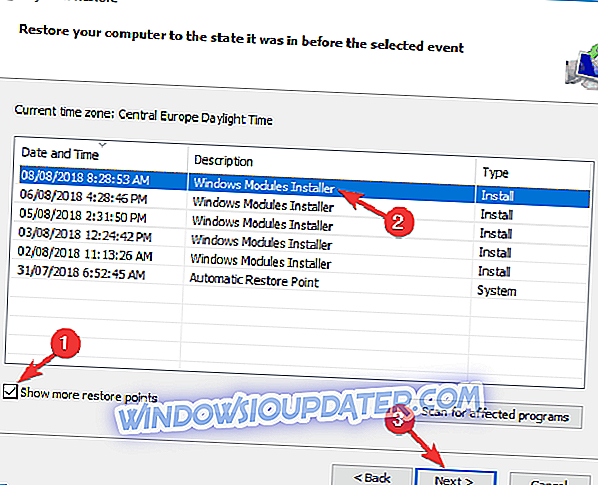
- ทำตามคำแนะนำบนหน้าจอเพื่อเสร็จสิ้นกระบวนการคืนค่า
โซลูชัน 2 - เรียกใช้คำสั่งที่แสดงด้านล่าง
หากไม่มีจุดคืนค่าระบบในคอมพิวเตอร์ของคุณให้ทำตามขั้นตอนการแก้ไขปัญหาที่แสดงด้านล่าง:
- พิมพ์ cmd ในเมนูค้นหา> เรียกใช้ พรอมต์คำสั่ง ในฐานะผู้ดูแลระบบ
- พิมพ์คำสั่งต่อไปนี้:
- reg เพิ่ม“ HKLM \ Software \ Microsoft \ Windows NT \ CurrentVersion \ Winlogon” / v“ เชลล์” / t REG_SZ / d“ explorer.exe” / f
- reg เพิ่ม“ HKLM \ Software \ Microsoft \ Windows NT \ CurrentVersion \ Winlogon” / v“ ผู้ใช้” / t REG_SZ / d“ C: \ Windows \ System32 \ userinit.exe, ” / f
- reg เพิ่ม“ HKLM \ Software \ Wow6432Node \ Microsoft \ Windows NT \ CurrentVersion \ Winlogon” / v“ เชลล์” / t REG_SZ / d“ explorer.exe” / f
หลังจากที่คุณเรียกใช้คำสั่งทั้งหมดรีสตาร์ทพีซีของคุณ
โซลูชันที่ 3 - ทำการสแกนระบบอย่างละเอียด

ค่อนข้างเป็นไปได้ว่าข้อผิดพลาด run.vbs เกิดจากมัลแวร์บนพีซีของคุณ บางครั้งมัลแวร์จะแก้ไขรีจิสทรีของคุณและทำให้ปัญหานี้ปรากฏขึ้น เพื่อให้แน่ใจว่าระบบของคุณปราศจากมัลแวร์เราแนะนำให้คุณทำการสแกนระบบอย่างสมบูรณ์แบบด้วยโปรแกรมป้องกันไวรัส
เป็นมูลค่าการกล่าวขวัญว่าเครื่องมือป้องกันไวรัสไม่ได้มีประสิทธิภาพเท่ากันดังนั้นคุณอาจต้องการพิจารณาโปรแกรมป้องกันไวรัส Bitdefender Bitdefender นำเสนอการป้องกันที่ยอดเยี่ยมและเป็นหนึ่งในโซลูชั่นป้องกันไวรัสที่ดีที่สุดในตลาดดังนั้นคุณอาจต้องการลองใช้
เมื่อคุณทำการสแกนระบบเต็มรูปแบบและลบมัลแวร์ทั้งหมดออกจากพีซีของคุณปัญหาควรได้รับการแก้ไขอย่างสมบูรณ์
โซลูชันที่ 4 - ปรับเปลี่ยนรีจิสทรีของคุณ
หากคุณได้รับข้อผิดพลาด run.vbs บนพีซีของคุณปัญหาอาจอยู่ในรีจิสทรีของคุณ บางครั้งแอปพลิเคชันที่เป็นอันตรายสามารถแก้ไขรีจิสทรีของคุณและทำให้ปัญหานี้ปรากฏขึ้น อย่างไรก็ตามคุณสามารถแก้ไขปัญหาได้โดยทำการเปลี่ยนแปลงในรีจิสทรีของคุณสองสามครั้ง โดยทำตามขั้นตอนต่อไปนี้:
- กด Windows Key + R และป้อน regedit ตอนนี้กด Enter หรือคลิก ตกลง
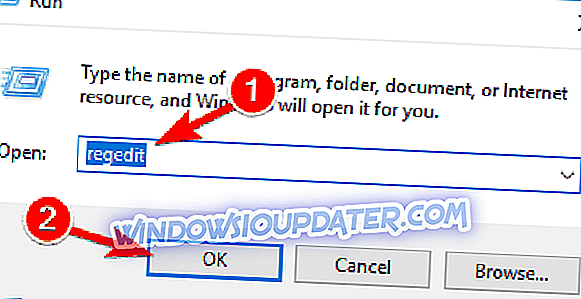
- เมื่อ Registry Editor เปิดขึ้นให้นำทางไปยัง NT \ CurrentVersion \ Winlogon HKEY_LOCAL_MACHINE \ SOFTWARE \ Microsoft \ Windows ในบานหน้าต่างด้านซ้าย ในบานหน้าต่างด้านขวาคลิกสองครั้งที่ Userinit ค่า
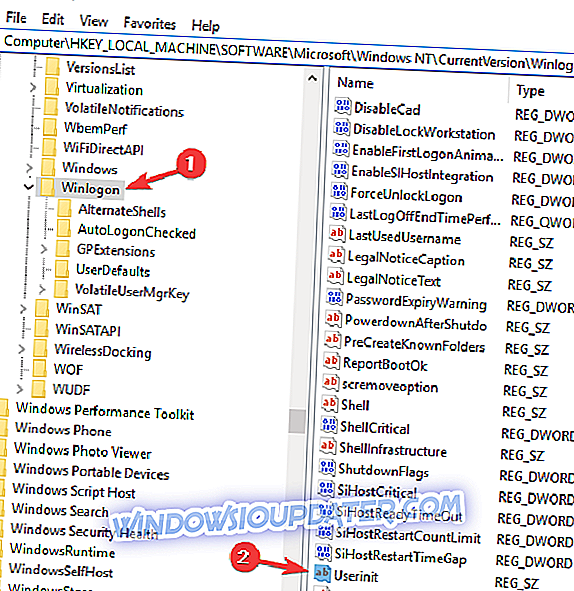
- ตรวจสอบให้แน่ใจว่า ข้อมูลค่า ถูกตั้งค่าเป็น C: \ Windows \ system32 \ userinit.exe แล้วคลิก ตกลง เพื่อบันทึกการเปลี่ยนแปลง
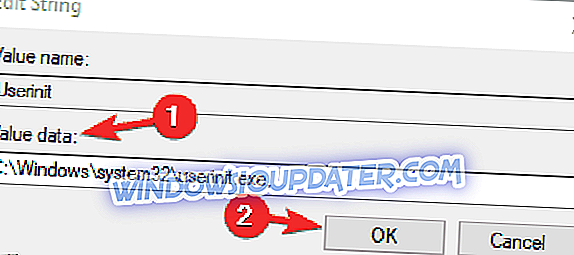
บางครั้งพีซีของคุณอาจติดมัลแวร์และมัลแวร์นั้นจะเปลี่ยนค่า Userinit ในรีจิสทรีของคุณ อย่างไรก็ตามหลังจากแก้ไขรีจิสทรีแล้วปัญหาควรได้รับการแก้ไขอย่างสมบูรณ์
ผู้ใช้หลายคนรายงานว่าพวกเขาได้รับหน้าจอสีดำที่ทำให้พวกเขาไม่สามารถทำอะไรบนพีซีของพวกเขา หากสิ่งนี้เกิดขึ้นคุณจะไม่สามารถเข้าถึงตัวแก้ไขรีจิสทรีโดยใช้วิธีการทั่วไป อย่างไรก็ตามคุณสามารถหลีกเลี่ยงปัญหานี้ได้โดยทำดังนี้
- กด Ctrl + Shift + Esc เพื่อเปิด ตัวจัดการงาน
- เมื่อ ตัวจัดการงาน เปิดขึ้นให้ไปที่ ไฟล์> เรียกใช้งานใหม่
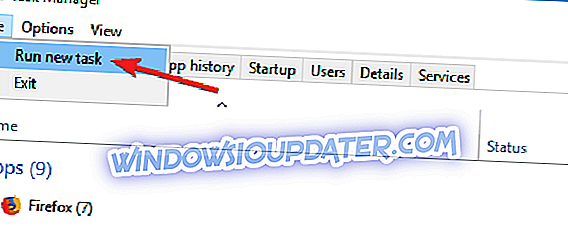
- เข้าสู่ regedit แล้วกด Enter
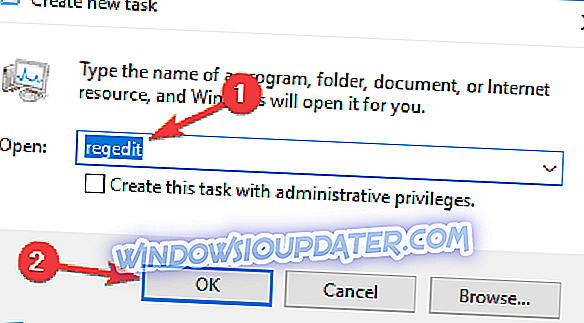
หลังจาก Registry Editor เปิดขึ้นให้ทำตามคำแนะนำจากด้านบนเพื่อเปลี่ยนค่า Userinit
โซลูชันที่ 5 - เปลี่ยนค่าของคีย์. vbs ในรีจิสทรี
ตามที่ผู้ใช้ข้อผิดพลาด run.vbs สามารถปรากฏบนพีซีของคุณเนื่องจากค่าของคีย์. vbs เปลี่ยนไป ในการแก้ไขปัญหานี้คุณต้องทำสิ่งต่อไปนี้:
- เปิด ตัวแก้ไขรีจิสทรี อย่างที่เราแสดงให้คุณเห็นในโซลูชันก่อนหน้า
- นำทางไปยัง คอมพิวเตอร์ \ HKEY_CLASSES_ROOT \ .vbs ในบานหน้าต่างด้านซ้าย ในบานหน้าต่างด้านขวาคลิกสองครั้งที่ ค่า (ค่าเริ่มต้น)
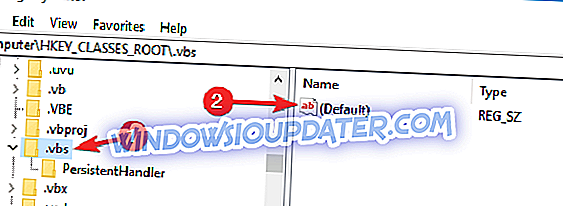
- ตั้ง ค่าข้อมูลค่า เป็น VBSFile และคลิก ตกลง

หลังจากทำการเปลี่ยนแปลงเหล่านี้ให้ตรวจสอบว่าปัญหาได้รับการแก้ไขแล้วหรือไม่
โซลูชันที่ 6 - ทำการสแกน SFC และ DISM
หากคุณมีข้อผิดพลาด run.vbs บนพีซีของคุณสาเหตุอาจเกิดจากความเสียหายของไฟล์ระบบ อย่างไรก็ตามคุณสามารถแก้ไขปัญหานี้ได้ง่ายๆเพียงแค่เรียกใช้การสแกน SFC และ DISM บนพีซีของคุณ โดยทำตามขั้นตอนต่อไปนี้:
- กด Windows Key + X เพื่อเปิดเมนู Win + X เลือก Command Prompt (Admin) หรือ PowerShell (Admin)
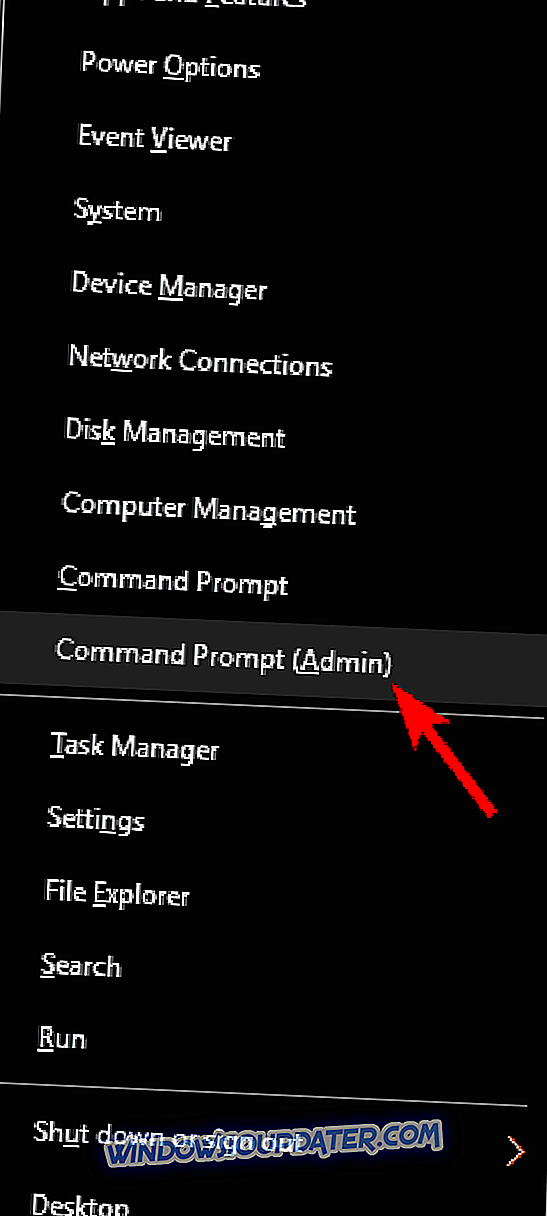
- เมื่อ พรอมต์คำสั่ง เริ่มขึ้นให้ป้อนคำสั่ง sfc / scannow แล้วเรียกใช้
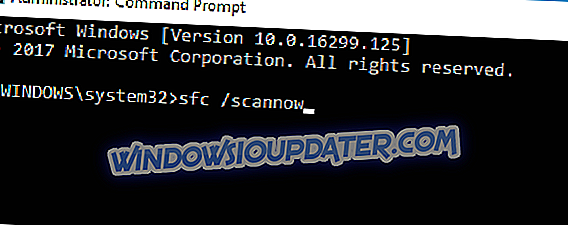
- การสแกน SFC จะเริ่มขึ้นในขณะนี้ โปรดทราบว่าการสแกนอาจใช้เวลาประมาณ 15 นาทีดังนั้นอย่ารบกวนด้วยวิธีใด ๆ
หลังจากการสแกน SFC เสร็จสิ้นปัญหาควรได้รับการแก้ไข หากปัญหานี้ยังคงมีอยู่คุณจะต้องทำการสแกน DISM คุณสามารถทำได้โดยทำตามขั้นตอนเหล่านี้:
- เริ่ม พร้อมรับคำสั่ง ในฐานะผู้ดูแล
- เรียกใช้คำสั่ง DISM / Online / Cleanup-Image / RestoreHealth
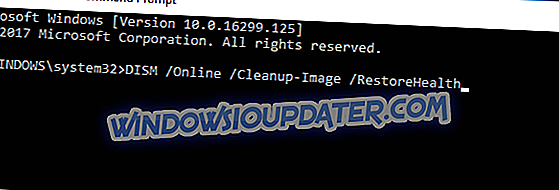
- การสแกน DISM จะเริ่มขึ้นในขณะนี้ การสแกนนี้อาจใช้เวลาประมาณ 20 นาทีหรือมากกว่าดังนั้นอย่าขัดจังหวะ
เมื่อการสแกน DISM เสร็จสิ้นให้ตรวจสอบว่าปัญหายังคงอยู่หรือไม่
หากคุณไม่เห็นอะไรเลยยกเว้นหน้าจอสีดำคุณจะต้องเรียกใช้พร้อมท์คำสั่งโดยทำดังต่อไปนี้:
- กด Ctrl + Shift + Esc เพื่อเริ่ม ตัวจัดการงาน
- ตอนนี้ไปที่ ไฟล์> เรียกใช้งานใหม่
- ป้อน cmd และตรวจสอบให้แน่ใจว่าได้ สร้างงานนี้ด้วยสิทธิ์ระดับผู้ดูแล ตอนนี้คลิก ตกลง หรือกด Enter
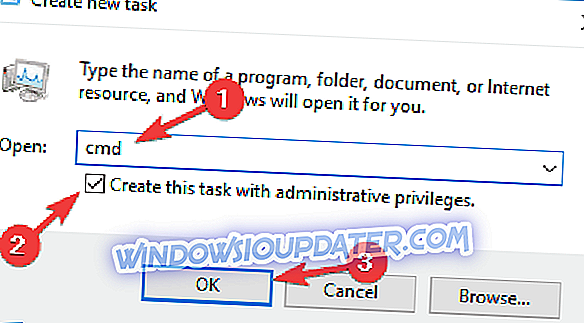
- เมื่อ พรอมต์คำสั่ง เริ่มขึ้นให้เรียกใช้ทั้งการสแกน SFC และ DISM
โซลูชันที่ 7 - นำทางไปยังเซฟโหมด
Safe Mode เป็นส่วนของ Windows ที่ทำงานด้วยการตั้งค่าเริ่มต้นดังนั้นจึงเหมาะสำหรับการแก้ไขปัญหาเช่นข้อผิดพลาด run.vbs ในการเข้าสู่ Safe Mode ให้ทำตามขั้นตอนเหล่านี้:
- รีสตาร์ทเครื่อง PC หลายครั้งในระหว่างการบู๊ต
- คุณจะเห็นสามตัวเลือกที่ใช้ได้ เลือก แก้ไข> ตัวเลือกขั้นสูง> การตั้งค่าเริ่มต้น คลิกที่ปุ่ม รีสตาร์ท
- พีซีของคุณจะรีสตาร์ทในขณะนี้ เมื่อพีซีของคุณบูทแล้วให้เลือก Safe Mode รุ่นใดก็ได้โดยกดปุ่มที่เหมาะสมบนคีย์บอร์ดของคุณ
เมื่อคุณเข้าสู่เซฟโหมดให้ตรวจสอบว่าปัญหายังคงอยู่หรือไม่ หากปัญหาไม่ปรากฏในเซฟโหมดคุณสามารถใช้เพื่อแก้ไขปัญหาได้
โซลูชันที่ 8 - สร้างบัญชีผู้ใช้ใหม่
หากคุณยังคงมีข้อผิดพลาด run.vbs บนพีซีของคุณคุณอาจสามารถแก้ไขปัญหาได้ง่ายๆโดยสร้างบัญชีผู้ใช้ใหม่ บางครั้งปัญหานี้อาจส่งผลกระทบต่อบัญชีของคุณเท่านั้น แต่คุณสามารถแก้ไขได้โดยทำดังต่อไปนี้:
- ไปที่ แอพการตั้งค่า > บัญชี
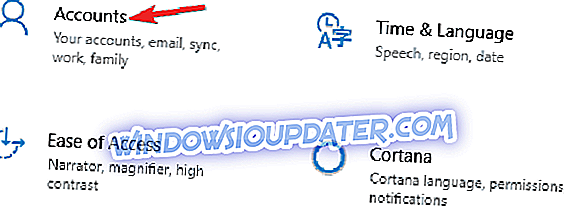
- ไปที่ ครอบครัวและคนอื่น ๆ เลือก เพิ่มบุคคลอื่นในพีซีนี้ ในบานหน้าต่างด้านขวา
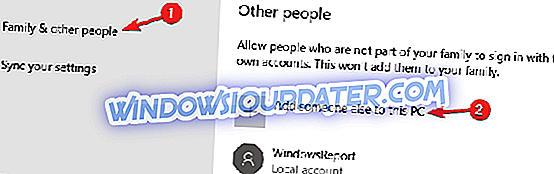
- เลือก ฉันไม่มีข้อมูลการลงชื่อเข้าใช้ของบุคคลนี้
- ตอนนี้เลือก เพิ่มผู้ใช้ที่ไม่มีบัญชี Microsoft
- ป้อนชื่อผู้ใช้ที่ต้องการและคลิก ถัดไป
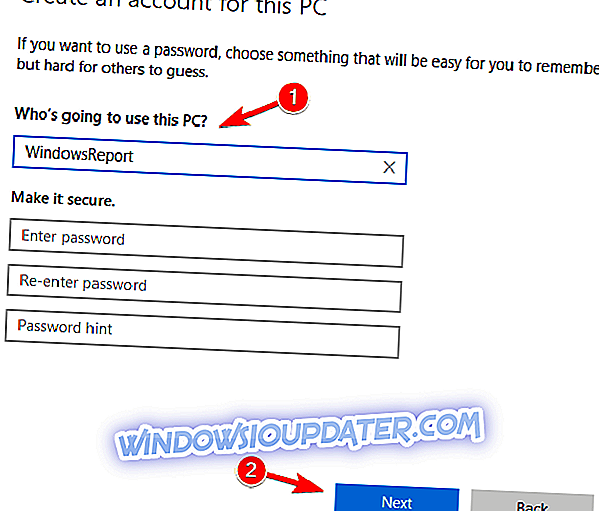
หากคุณไม่สามารถเข้าถึงแอพการตั้งค่าได้เนื่องจากปัญหานี้คุณสามารถสร้างบัญชีผู้ใช้จากพรอมต์คำสั่ง โดยทำตามขั้นตอนต่อไปนี้:
- เริ่ม พร้อมรับคำสั่ง ในฐานะผู้ดูแล
- เมื่อ พรอมต์คำสั่ง เริ่มขึ้นให้เรียกใช้คำสั่งต่อไปนี้:
- ผู้ใช้สุทธิ / เพิ่ม your_username
- ใหม่ผู้ดูแล กลุ่มท้องถิ่น your_username / เพิ่ม
หลังจากเรียกใช้คำสั่งทั้งสองนี้คุณจะสร้างบัญชีผู้ดูแลระบบใหม่บนพีซีของคุณ เพียงสลับไปใช้บัญชีผู้ดูแลระบบใหม่และตรวจสอบว่าปัญหาปรากฏขึ้นที่นั่นหรือไม่
หากไม่มีปัญหาในบัญชีใหม่ให้ย้ายไฟล์ส่วนบุคคลของคุณไปที่นั้นและเริ่มใช้งานแทนบัญชีเก่าของคุณ
ข้อผิดพลาด Run.vbs อาจค่อนข้างน่ารำคาญ แต่เราหวังว่าคุณจะสามารถแก้ไขได้โดยใช้หนึ่งในวิธีแก้ไขปัญหาของเรา